De nos jours, les mots de passe sont devenus une part inévitable de la vie électronique. Ce qui signifie que vous devez retenir de mots de passe forts et complexes qui comportent la combinaison de chiffres, de lettres et de mots, c'est très difficile. Pour ceux qui utilisent Windows 10, dans le but de protéger la sécurité de leurs données, la plupart des utilisateurs définissent un mot de passe de connexion pour leur ordinateur afin d'empêcher tout accès non autorisé et aussi d'empêcher de voler les informations importantes. Par conséquent, de nombreux utilisateurs ont l'habitude de définir un mot de passe pour l'ordinateur, mais ils n'ont pas l'habitude d'enregistrer son mot de passe, c'est donc la raison pour laquelle souvent ces utilisateurs perdent l'accès au système car ils ont oublié leur mot de passe. C'est en effet une chose assez compliquée.
Si vous avez déjà créé un disque de réinitialisation de mot de passe à l'avance, il est donc facile de supprimer le mot de passe Windows 10. Sinon, certains utilisateurs peuvent directement réinstaller le système. C'est la méthode la plus stupide car cela formatera complètement le disque dur et effacera toutes les données. En fait, nous pouvons utiliser d'autres méthodes pour supprimer le mot de passe de Windows10.
Dans cet article, nous allons présenter quatre méthodes utilisées pour supprimer le mots de passe d’accès pour Windows10, en évitant de réinstaller le système Windows et de supprimer les données d'origine.
Dans le dernier système Windows 10, il y a une fonction intégrée dans le système qui permet de créer une disque de réinitialisation de mot de passe (disque u). Si vous oubliez votre mot de passe à l'avenir, vous pouvez utiliser ce disque de réinitialisation pour supprimer le mot de passe Windows 10. Cette méthode est la plus simple et la plus efficace pour supprimer les mots de passe. Mais la condition préalable est que vous ayez créé le disque de réinitialisation du mot de passe avant que vous l’ayez oublié, sinon vous ne pouvez pas utiliser cette méthode pour supprimer le mot de passe Windows 10.
Étape 1: Redémarrez l'ordinateur Windows 10 et accédez à l'écran de connexion.
Étape 2: Entrez un mot de passe incorrect et la fenêtre gestion du mot de passe incorrect s'affiche. À ce moment, un lien de «Réinitialiser le mot de passe» apparaîtra; et vous devez cliquer ensuite sur ce lien pour ouvrir la fenêtre pour la réinitialisation de votre mot de passe.
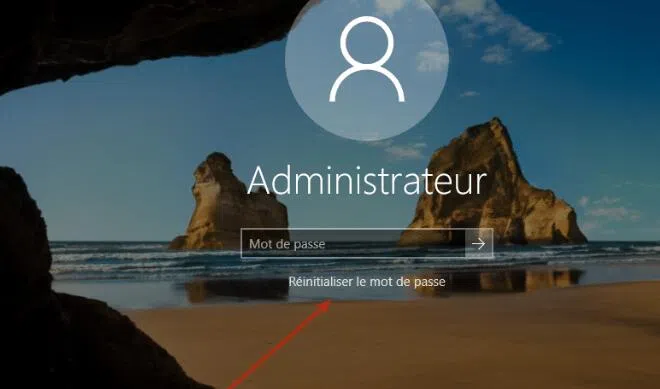
Étape 3: Insérez le disque de réinitialisation du mot de passe à ce moment, suivez les instructions dans l'interface de l'assistant, et cliquez directement sur «Suivant», il sélectionne automatiquement le disque USB.
Étape 4: Entrez un nouveau mot de passe pour ce compte. Celui-ci remplacera l'ancien mot de passe et les informations du compte ne changeront pas. Redémarrez ensuite votre ordinateur et connectez-vous avec votre nouveau mot de passe.
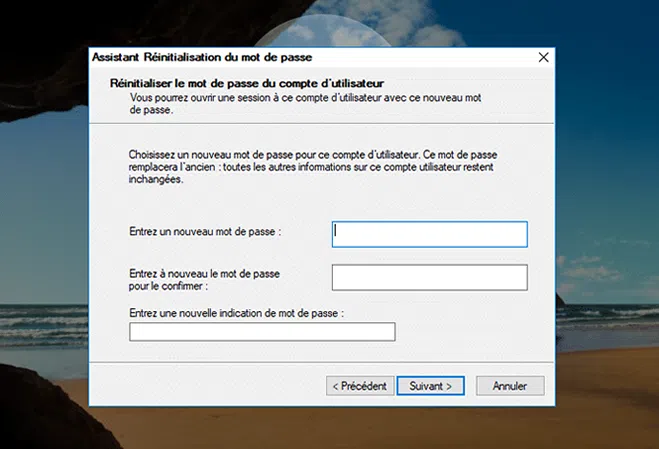
Si vous n'avez pas encore créé le disque de réinitialisation de mot de passe auparavant et que vous n’êtes pas non plus connecté à Windows 10 avec un compte microsoft, vous devrez dans ce cas utiliser un logiciel tiers de suppression de mot de passe. Ils sont capables de se débarrasser du mot de passe d’accès Windows 10 de manière simple et efficace. Nous utilisons ici le puissant et très apprécié l'outil Récupération de mot de passe Windows iSeePassword. Il ne nécessite aucune commande. Il suffit de trois étapes pour supprimer rapidement et en toute sécurité le mots de passe du compte Windows: mot de passe de l'administrateur, mot de passe de l'utilisateur, mot de passe d'invité et mot de passe du serveur. Le logiciel fonctionne de manière simple, en chargeant le système WinPE via le pilote USB. En mode PE, le logiciel peut rapidement trouver le fichier système SAM, qui contient toutes les informations relatives aux comptes et aux mots de passe de Windows. Réinitialisez le mot de passe Windows en modifiant le fichier SAMP. L'ensemble du processus ne touchera pas le système d'origine ni les fichiers personnels, c'est absolument sécuritaire!
Voici la guide d’iSeePassword qui vous aide à supprimer le mot de passe windows 10 .
Les principales fonctions de Récupération de mot de passe Windows iSeePassword:
1) 100% supprimer le mot de passe utilisateur Windows
2) Supprimer le mot de passe du serveur Windows
3) Prise en charge de deux manières de créer un disque de réinitialisation: clé USB ou DVD / CD
4) Prise en charge de la création de nouveaux comptes, prise en charge du démarrage d’UEFI
5) Supporte toutes les versions de Windows: Windows 10, 8, 7, XP, Vista
Étape 1: Télécharger et installer le logiciel iSeePassword sur un autre ordinateur Windows sur lequel on peut accéder, et après l'installation, démarrez le programme.
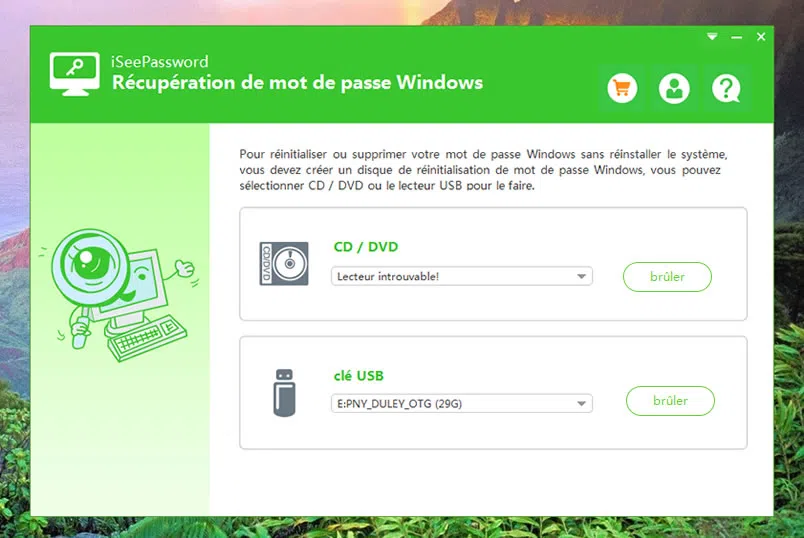
Étape 2: Le logiciel prend en charge deux méthodes pour créer un disque de réinitialisation de mot de passe: USB et DVD / CD. Je recommande ici l'utilisation de l'USB pour créer un disque de réinitialisation. Insérez la clé USB dans votre ordinateur et cliquez sur le bouton "Graver USB" pour créer un disque de réinitialisation du mot de passe Windows 10. Attendez 2-3 minutes. Une fois la production terminée,le message «Gravure réussie» s'affiche.
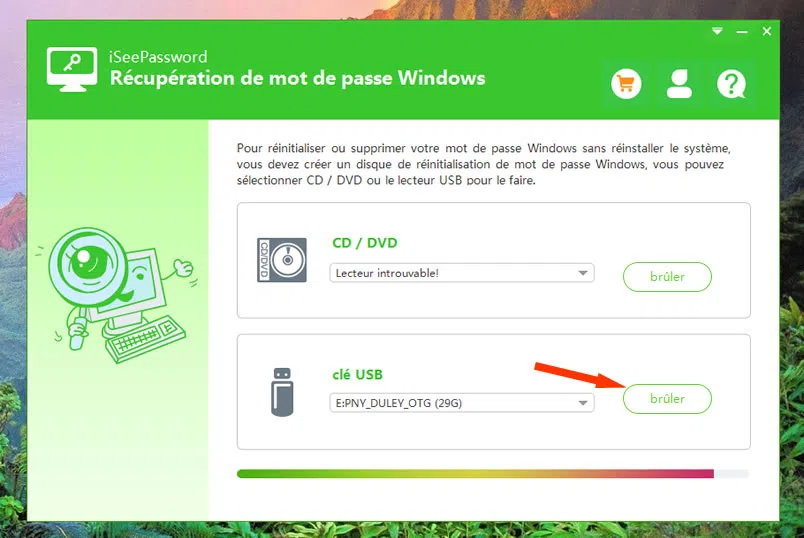
Étape 3: Insérez le nouveau disque de réinitialisation du mot de passe dans l'ordinateur Windows; Normalement, l’ordinateur démarre à partir du disque dur; vous devez modifier les entrées de démarrage pour que Windows démarrera à partir de l’usb. Redémarrez l'ordinateur en appuyant sur les touches F12, F2, F8 ou Suppr pour entrer dans le BIOS, définissez le périphérique USB comme premier élément de démarrage, enregistrez les paramètres et redémarrez.
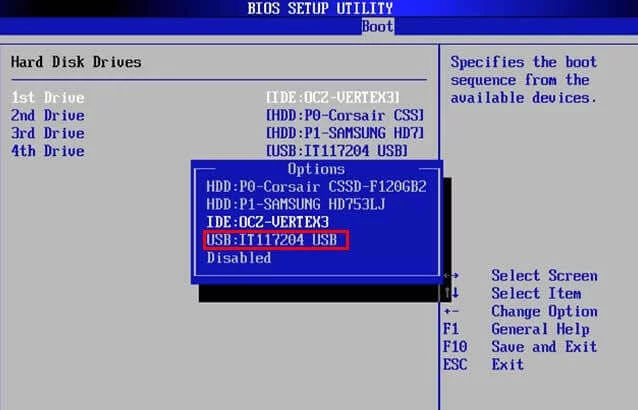
Étape 4: Une fois que la modification de l’élément de démarrage BISO a été réussie, l’ordinateur redémarre. En ce moment, l'outil de récupération de mot de passe Windows iSeePassword apparaît à l'écran et affiche les informations du compte créé. Sélectionnez avec la souris un compte que vous souhaitez supprimer, puis cliquez ensuite sur le bouton «Réinitialiser le mot de passe». Le mot de passe associé au compte sera immédiatement supprimé.
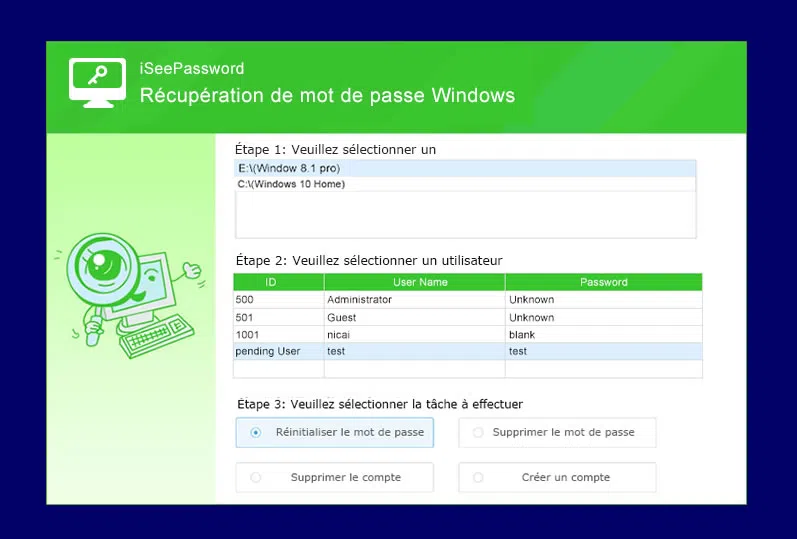
Une fois la réinitialisation effectuée, débranchez le disque de réinitialisation du mot de passe et cliquez sur le bouton "Redémarrer" pour redémarrer l'ordinateur. Une fois l’ordinateur redémarré, il entre directement dans le bureau sans devoir entrer de mot de passe. Bien sûr, vous pouvez également réinitialiser un nouveau mot de passe.
Si vous êtes déjà connecté à Windows 10 et souhaitez de supprimer le mot de passe du système, Vous pouvez créer un autre compte d’administrateur à l’aide de l’application Windows masquée de Netplwiz, et après avoir accédé à ce nouveau compte, vous pouvez donc forcer la modification du mot de passe du compte original. (Cependant, cette méthode ne fonctionne pas pour les comptes Microsoft).
Étape 1. Appuyez sur la combinaison "Win + R" pour ouvrir le dialogue, Entrez "netplwiz" dans la fenêtre «Exécuter» et appuyer sur la touche Entrée pour ouvrir l'interface "Compte d'utilisateur".
Étape 2. Après être entre dans la fenêtre du compte utilisateur Win10, nous allons supprimer la coche devant [Pour utiliser cet ordinateur, l'utilisateur doit entrer le nom d'utilisateur et le mot de passe], puis cliquer sur "OK" en bas。
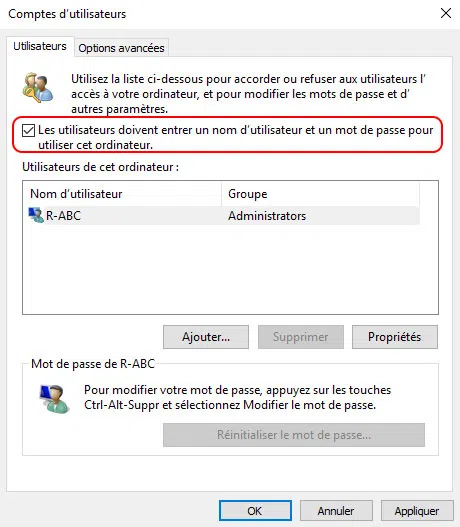
Étape 3: Enfin, dans le paramètre de connexion automatique qui apparaît, entrez le mot de passe de connexion Win10.Une fois vous avez terminé, cliquez sur «OK» en bas.
Le mot de passe Win10 est complètement éliminé lorsque les paramètres ci-dessus sont remplis. La prochaine fois que vous démarrerez, vous pourrez accéder au bureau Win10 sans entrer votre mot de passe. En outre, vous pouvez également supprimer le mot de passe de connexion Win10 en modifiant le registre, mais les étapes d'installation sont relativement compliquées.
[Utilisateurs et groupes locaux] est utilisé pour gérer et contrôler tous les comptes et paramètres du système de Windows 10. Avec [Utilisateurs et groupes locaux], vous pouvez facilement modifier les paramètres du système, les applications et les autorisations de compte. Cela peut vous aider à supprimer le mot de passe de votre compte utilisateur.
Étape 1: Appuyez sur Windows + R pour ouvrir le dialogue «Exécuter», et tapez lusrmgr.msc en appuyant par la suite sur la touche «Entrée».
Étape 2: Cliquez sur "Utilisateurs" dans la colonne de gauche, puis cliquez avec le bouton droit sur votre compte d'utilisateur et sélectionnez "Définir le mot de passe".
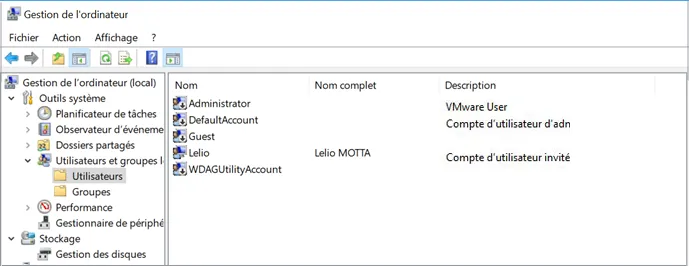
Étape 3: Sur l'écran suivant, cliquez sur «Continuer».
Étape 4: Laissez le champ vide sur l'écran suivant et cliquez sur «OK».
Maintenant, si vous n'utilisez pas un compte Microsoft pour vous connecter, les choses ne sont peut-être pas si simples. Mais il existe toujours des moyens de supprimer le mot de passe Windows 10. Vous devez d’abord disposer d’un CD capable de démarrer Windows 10.
Étape 1. Insérez le disque d'installation du CD dans l'ordinateur Windows 10 et définissez le démarrage à partir du CD dans le BIOS.
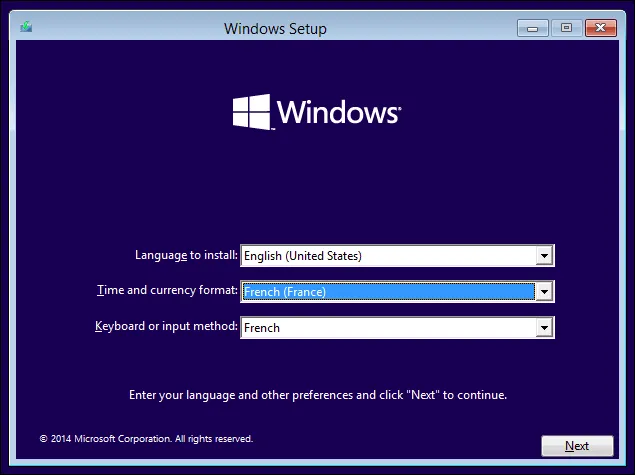
Étape 2. Cliquez sur le bouton Options avancées > Dépannage > Invite de commandes.
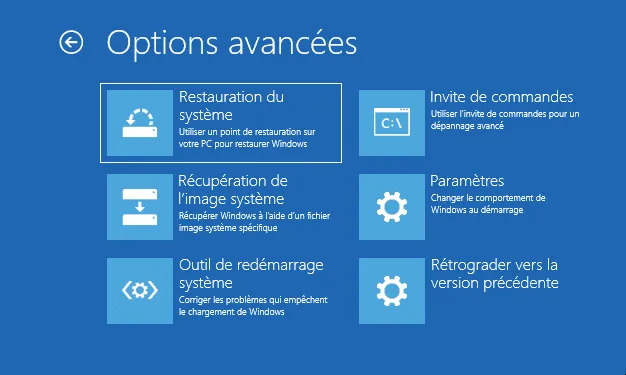
Étape 3. Tapez la commande suivante et remplacez la commande sethc.exe par la commande cmd.exe, puis redémarrez votre ordinateur:
Copy c:\ windows \ system32 \ sethc.exe c:\
Copy / y c:\ windows \ system32 \ cmd.exe c:\ windows \ system32 \ sethc.exe
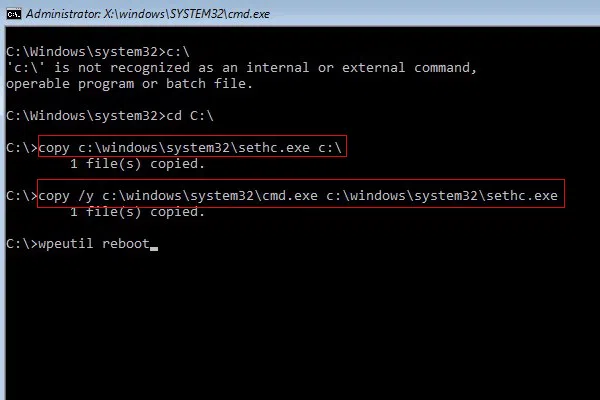
Étape 4. Ensuite, sur l'écran de connexion, appuyez sur le bouton “Shift” 5 fois de suite et une fenêtre d'invite de commande s'ouvrira immédiatement.
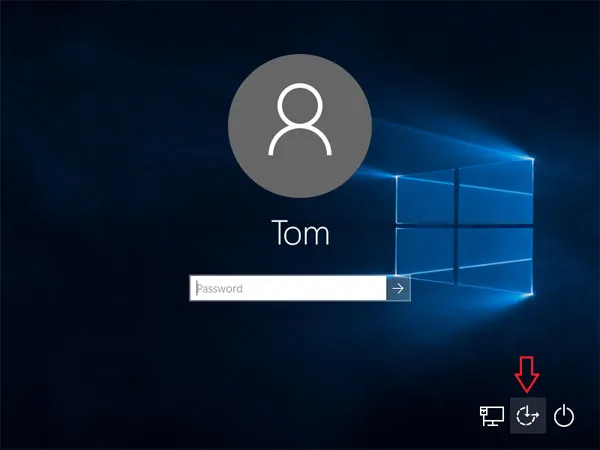
Étape 5. Entrez "net user" et "user password" (c'est en fait votre nouveau mot de passe) et cliquez sur "Entrée".
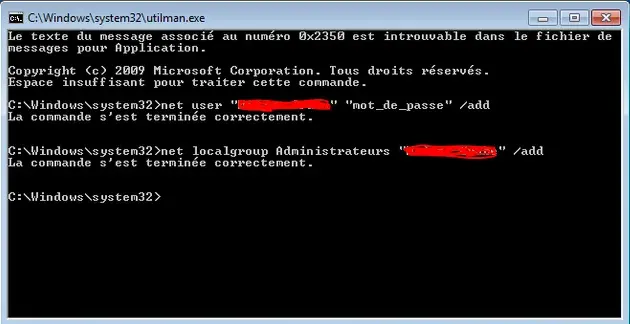
Étape 6. Maintenant, restaurez la commande cmd.exe vers sethc.exe en tapant la commande suivante:
c: \ sethc.exe revient à c: \ windows \ system32 \ sethc.exe
Vous pouvez maintenant vous connecter à Windows avec le nouveau mot de passe généré.
Le mot de passe n'est pas facile à retenir si vous n’utilisez pas votre ordinateur pendant une longue période. Sans mot de passe, l’accès normal au système Windows 10 est donc impossible. La méthode la plus stupide est la restauration des paramètres d'usine. Bien que cette façon soit capable de supprimer les mots de passe de Windows 10, elle formatera en même temps complètement votre ordinateur et effacera toutes les données. Pour les débutants, nous vous recommandons l’utilisation de l’outil Récupération de mot de passe Windows iSeePassword pour vous aider à supprimer facilement les mots de passe de Windows 10, celui-ci est simple et efficace.

LinaL'éditeur technique du site Web iSeePassword propose des recherches approfondies sur Windows et Mac. Bon à résoudre divers problèmes techniques de Windows et Mac.